De app Foto's is de standaardlocatie voor het opslaan van alle foto's en video's op iPhone en iPad. Foto's uit verschillende bronnen worden standaard opgeslagen in verschillende mappen, zoals Filmrol, Mijn fotostream, Selfies, Portret, Panorama's, Video's, Screenshots en meer. Waarom maakt u dan niet handmatig een album op iPhone op basis van uw behoefte?
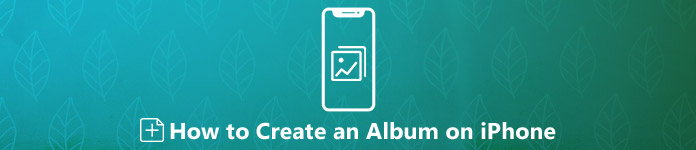
U kunt favoriete foto's samenvoegen in een album. Bovendien kunt u albums die u zelf hebt gemaakt als andere standaardalbums op iPhone beheren en bewerken. Hoe dan ook, u kunt de volledige zelfstudie krijgen om een nieuw album op de iPhone te maken.
- Deel 1: Hoe maak je een album op de iPhone
- Deel 2: Hoe maak je een privéalbum op de iPhone
- Deel 3: Hoe maak je een gedeeld album op de iPhone
- Deel 4: eenvoudige manier om fotoalbums te beheren en over te zetten van iPhone
Deel 1: Hoe maak je een album op de iPhone
Het is de basismanier om een fotoalbum op iPhone te maken. U kunt de gedownloade foto's, foto's en andere belangrijke foto's naar dit iPhone-album verplaatsen. Tot op zekere hoogte is een album een digitale container die je op je iPhone kunt verzamelen en ordenen.
Stap 1Voer de app "Foto's" uit. Tik op "Albums" in de rechter benedenhoek van uw iPhone.
Stap 2Tik op "+" en selecteer "Nieuw album" in de vervolgkeuzelijst.
Stap 3Geef het nieuwe iPhone-album een naam. Tik vervolgens op "Opslaan" om verder te gaan.
Stap 4Blader en selecteer de foto's en video's die u naar het nieuwe fotoalbum wilt verplaatsen.
Stap 5Tik op "Gereed" om een album aan te maken op een iPhone met iOS 12 en hoger. Je nieuwe album vind je in "Albums". Gebruikers van iOS 13/14/15/16/17/18/26 kunnen met dezelfde stappen ook fotoalbums aanmaken.
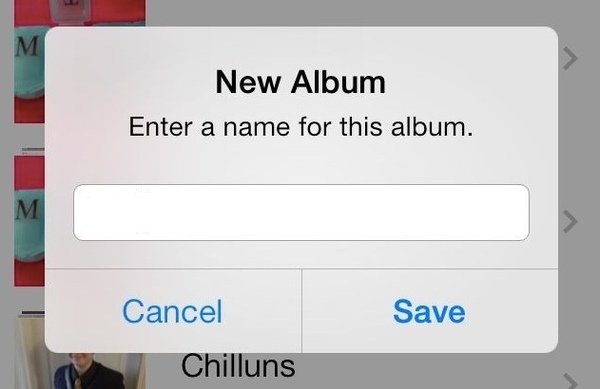
Deel 2: Hoe maak je een privéalbum op de iPhone
Is het mogelijk om foto's van de iPhone Camera Roll te verwijderen zonder te verwijderen uit het album? Welnu, je kunt de foto verbergen om deze in de camerarol te laten verdwijnen. Daarom kunt u een privéalbum op de iPhone maken om geheime foto's te beschermen.
Stap 1Open de app "Foto's". Tik op "Albums" om het album te zoeken met de foto die u wilt verbergen.
Stap 2Tik op "Selecteren" en kies de privéfoto.
Stap 3Tik op "Delen" in de linker benedenhoek. Selecteer "Verbergen" uit andere opties.
Stap 4U wordt gevraagd om "Verberg ** Foto's". Bevestig om foto's te verbergen in het "Verborgen" album. Je vindt het verborgen album onder "Andere albums" onderaan.
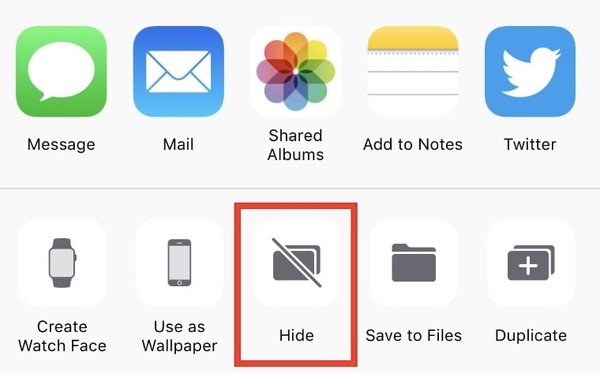
Deel 3: Hoe maak je een gedeeld album op de iPhone
Net zoals hierboven vermeld, kunt u een privéfotoalbum op iPhone maken om verborgen foto's te vergrendelen. Het wordt ook ondersteund om het album openbaar te maken voor een bepaalde groep mensen. Als gevolg hiervan kunnen de genodigden nieuwe foto's toevoegen en opmerkingen plaatsen bij het gedeelde fotoalbum.
Stap 1Open de app "Foto's". Tik op "Gedeeld" onder aan je iPhone.
Stap 2Tik op "+" om een nieuw album toe te voegen.
Stap 3Stel de naam van uw fotoalbum in. Tik op "Volgende" om door te gaan met het proces.
Stap 4Tik op "+" om de iCloud-contacten van uw vrienden en families toe te voegen. Tik vervolgens op "Maken" om een gedeeld album op de iPhone te maken.
Stap 5Kies "+" in het nieuw gemaakte gedeelde album. U kunt selecteren welke foto's u met anderen wilt delen. Tik op "Gereed" om verder te gaan.
Stap 6Voeg een opmerking toe aan het gedeelde fotoalbum. Tik later op "Plaatsen" om foto's toe te voegen aan het gedeelde iCloud-album op de iPhone.
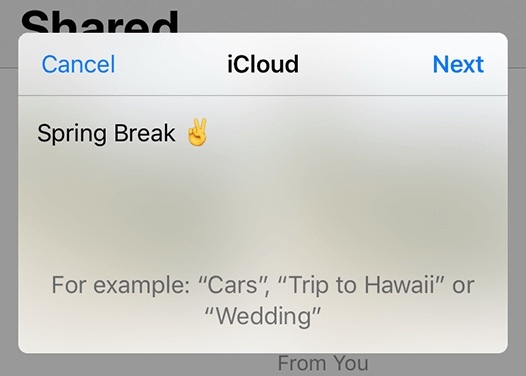
Deel 4: eenvoudige manier om fotoalbums te beheren en over te zetten van iPhone
Met Apeaksoft iPhone-overdracht, kunt u iPhone-foto's eenvoudig in bulk op uw computer beheren. Het is gemakkelijk om foto's in het iPhone-album opnieuw te rangschikken. U kunt het iPhone-album sorteren op datum, grootte en meer. Bovendien kunt u met een muisklik een album op de iPhone maken, hernoemen en verwijderen. Met de ingebouwde Photo Manager kunnen gebruikers elke foto en album beheren voordat ze worden overgezet.
Nadat u iPhone-albums en foto's hebt georganiseerd, kunt u bestanden vrijelijk overzetten tussen iPhone / iPad / iPod en Windows / Mac. U kunt bijvoorbeeld in korte tijd albums van iPhone naar pc / Mac / een ander iOS-apparaat delen. Alle fotodetails kunnen worden bewaard tijdens het overbrengen van iPhone-albums. De beeldkwaliteit wordt niet verminderd. Ondertussen staan de andere bestanden die op uw iPhone zijn opgeslagen veilig op de oorspronkelijke plaats.
- Breng albums, foto's, video's, contacten, berichten, beltonen, podcasts en andere bestanden over voor iPhone, iPad en iPod.
- Albums maken, hernoemen / verwijderen, voorbeeldafbeeldingen en fotodetails bekijken in Fotobeheer.
- Download de Media Servicer voor het beheren, bewerken en overzetten van video- en audiobestanden van iPhone.
- Werkt met de nieuwste iOS 26, inclusief iPhone 17/16/15/14/13/12/11, etc.
Stap 1Gratis downloaden, installeren en starten iPhone Transfer. Sluit de iPhone via een USB-kabel aan op de computer. Ontgrendel je iPhone en tik op "Vertrouwen".

Stap 2Nadat je je iPhone hebt gescand, klik je op "Foto's" in het linkerdeelvenster. Kies "Nieuw album" bij "Andere tools" om een album op de iPhone te maken. Bovendien kunt u "Toevoegen aan album", "Album hernoemen", "Album verwijderen" en andere opties ook uit de vervolgkeuzelijst kiezen.

Stap 3Klik met de rechtermuisknop op een foto en kies "Voorbeeld" om indien nodig een voorbeeld van de details te bekijken. Klik ten slotte op "Exporteren" om albums en foto's snel van iPhone naar computer of iDevice te exporteren.

Dat is alles om in verschillende situaties een album op de iPhone te maken. U kunt alle afbeeldingen gemakkelijk in categorieën plaatsen. Wat meer is, u kunt overdracht van foto's van iPhone naar Mac met iPhone Transfer via de bovenstaande stappen. Als je wilt foto's van iPhone naar iPad overbrengen, moet u de iPad ook op dezelfde computer aansluiten. Voor mensen die duizenden afbeeldingen op de iPhone opslaan, is Apeaksoft iPhone Transfer een betrouwbare fotobeheerder en overdracht die u niet mag missen.




